Phần mềm EZVIZ là phần mềm của hãng CAMERA WIFI EZVIZ,phần mềm rất được ưa chuộng bởi dễ dùng, dễ cài đặt và còn miễn phí nữa. Hãy cùng tham khảo cách sử dụng phần mềm EZVIZ Ttại đây.
Bước 1: Tải phần mềm về smart phone
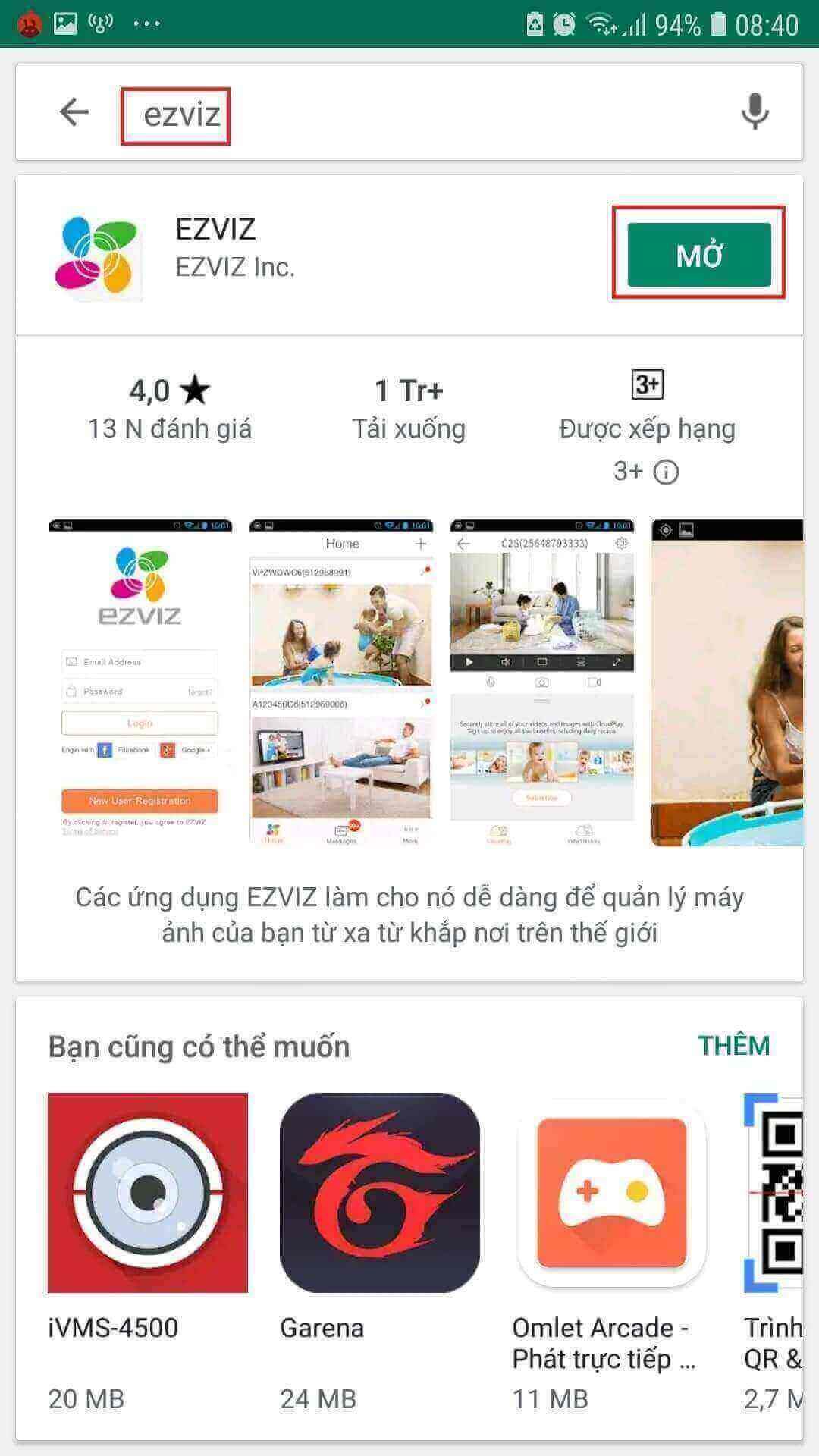
- Bạn vào phần tải ứng dụng CH Play (đối với những máy sử dụng hệ điều hành là Android như Samsung, Oppo, Xiaomi Huawai..) hay Appstore (đối với máy Ipphone). Khi các bạn đã cài đặt xong các bạn hãy ấn vào chữ ( Mở ) ở bên tay phải để bắt đầu truy cập vào phần mềm.
Bước 2: Đăng ký tài khoản EZVIZ
Để đăng ký tài khoản các bạn ấn vào phần (đăng ký người dùng mới)
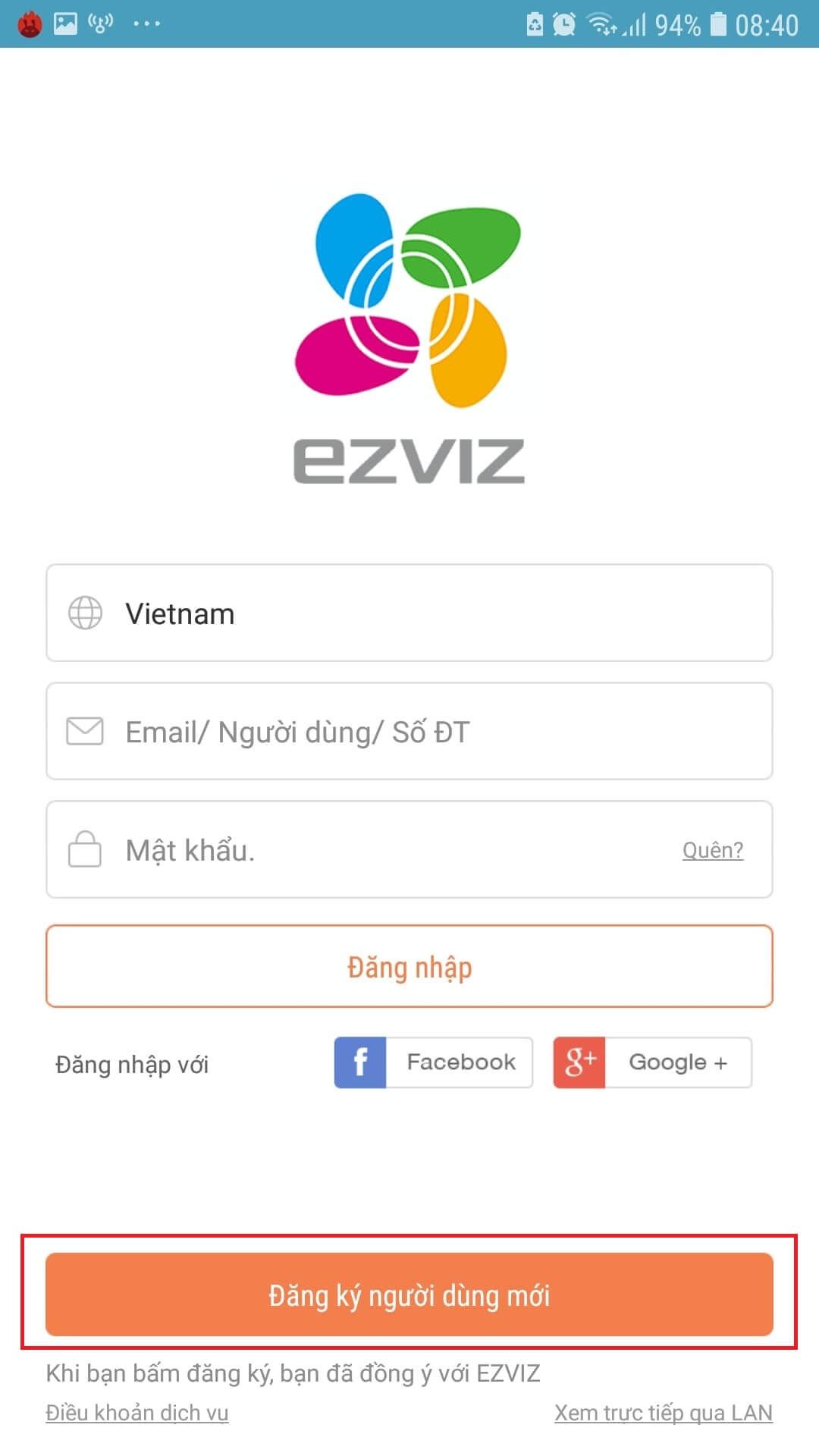
ở đây sẽ có 2 cách để đăng ký: đăng ký bằng số điện thoại và đăng ký bằng Email.
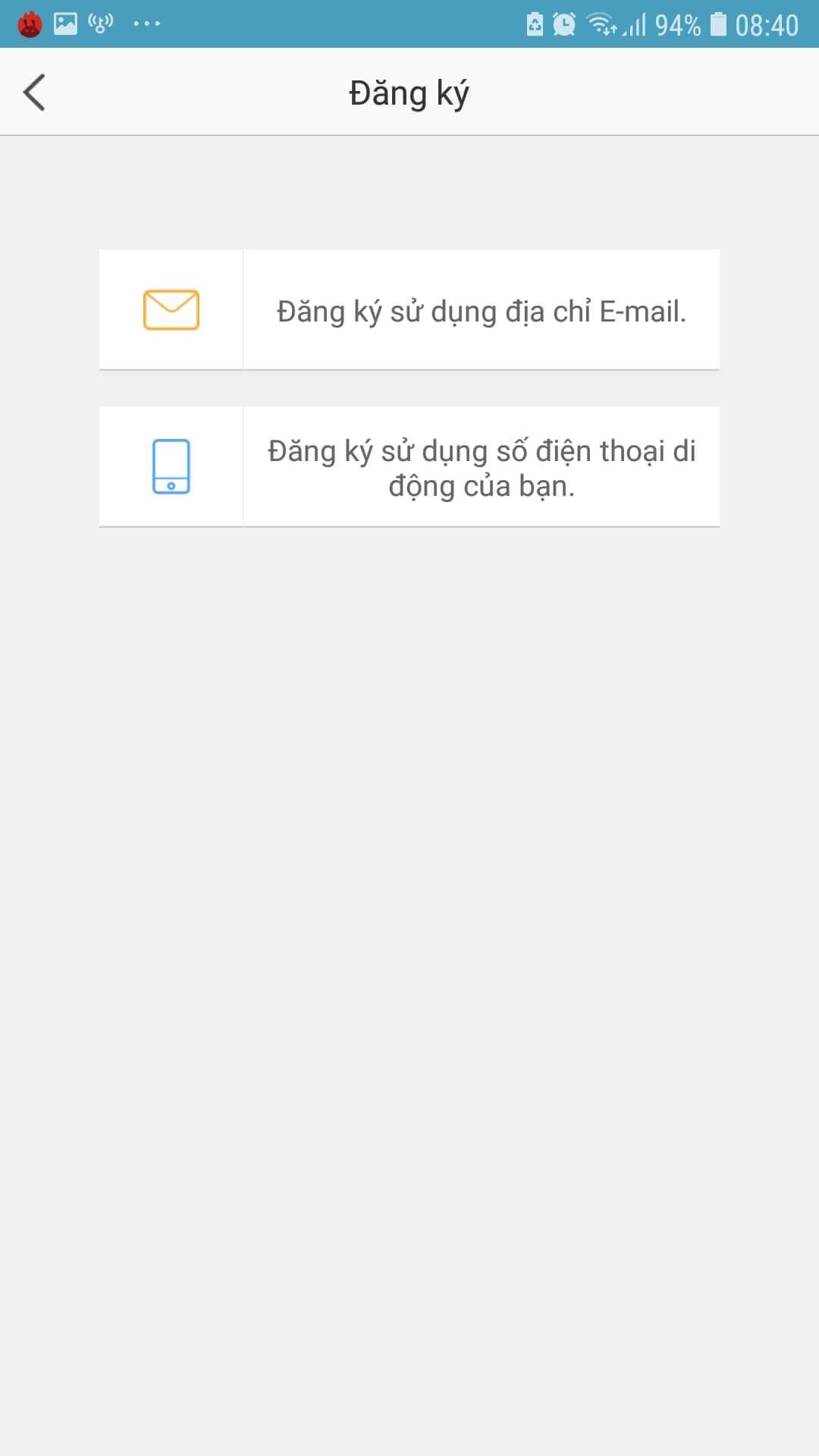
Bạn muốn đăng ký bằng phần nào thì chỉ việc ấn vào phần đó và làm theo các bước mà phần mềm yêu cầu.
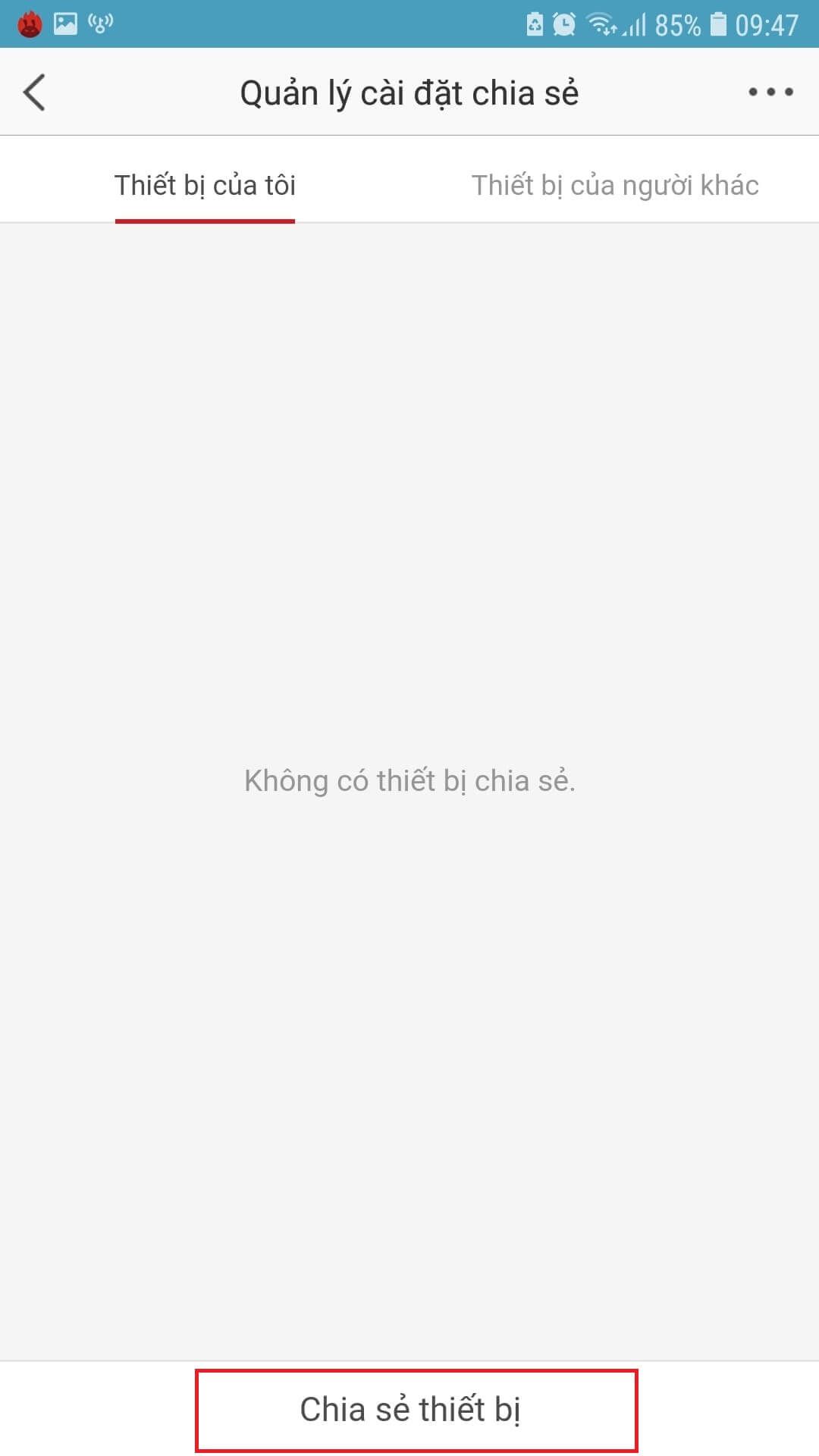
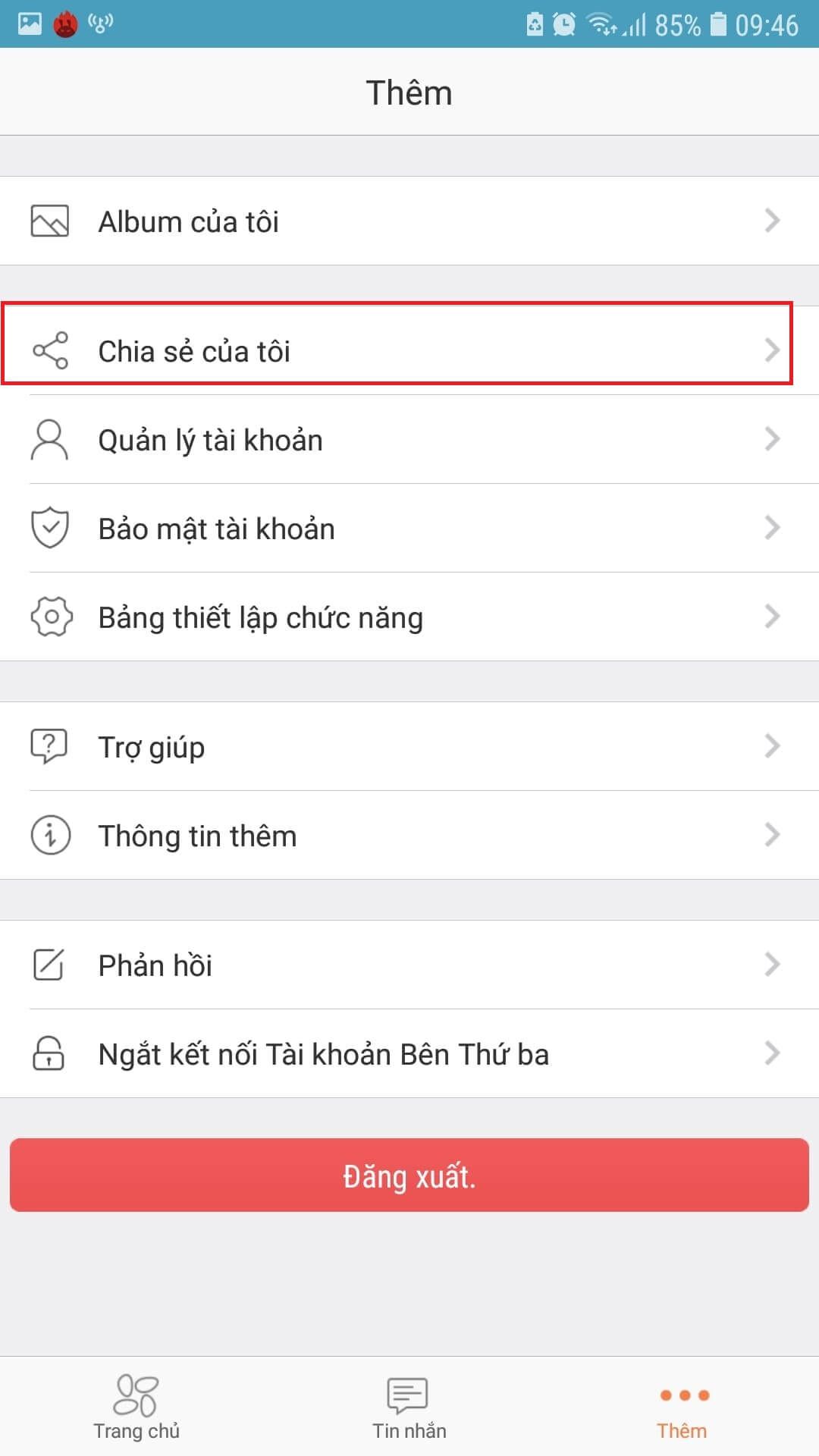
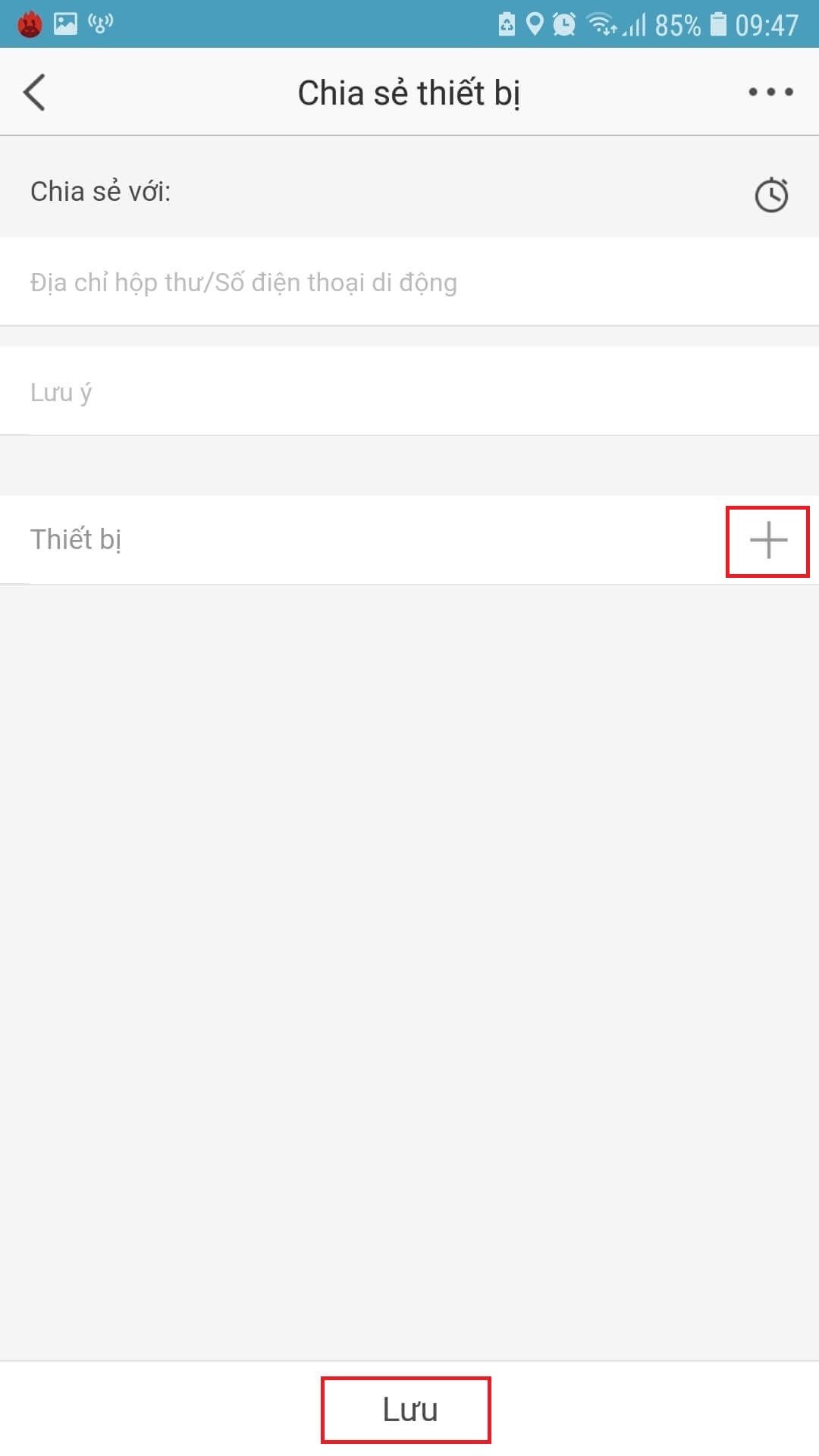
Bước 3: Thêm thiết bị, xem camera trực tiếp, cài đặt, chia sẻ hình ảnh camera
- Khi bạn đã đăng ký thành công vào vào được bên trong phần mềm, bạn muốn thêm camera vào phần mềm thì hãy ấn vào dấu cộng (+) dưới hình ảnh để bắt đầu thêm camera và cài đặt.
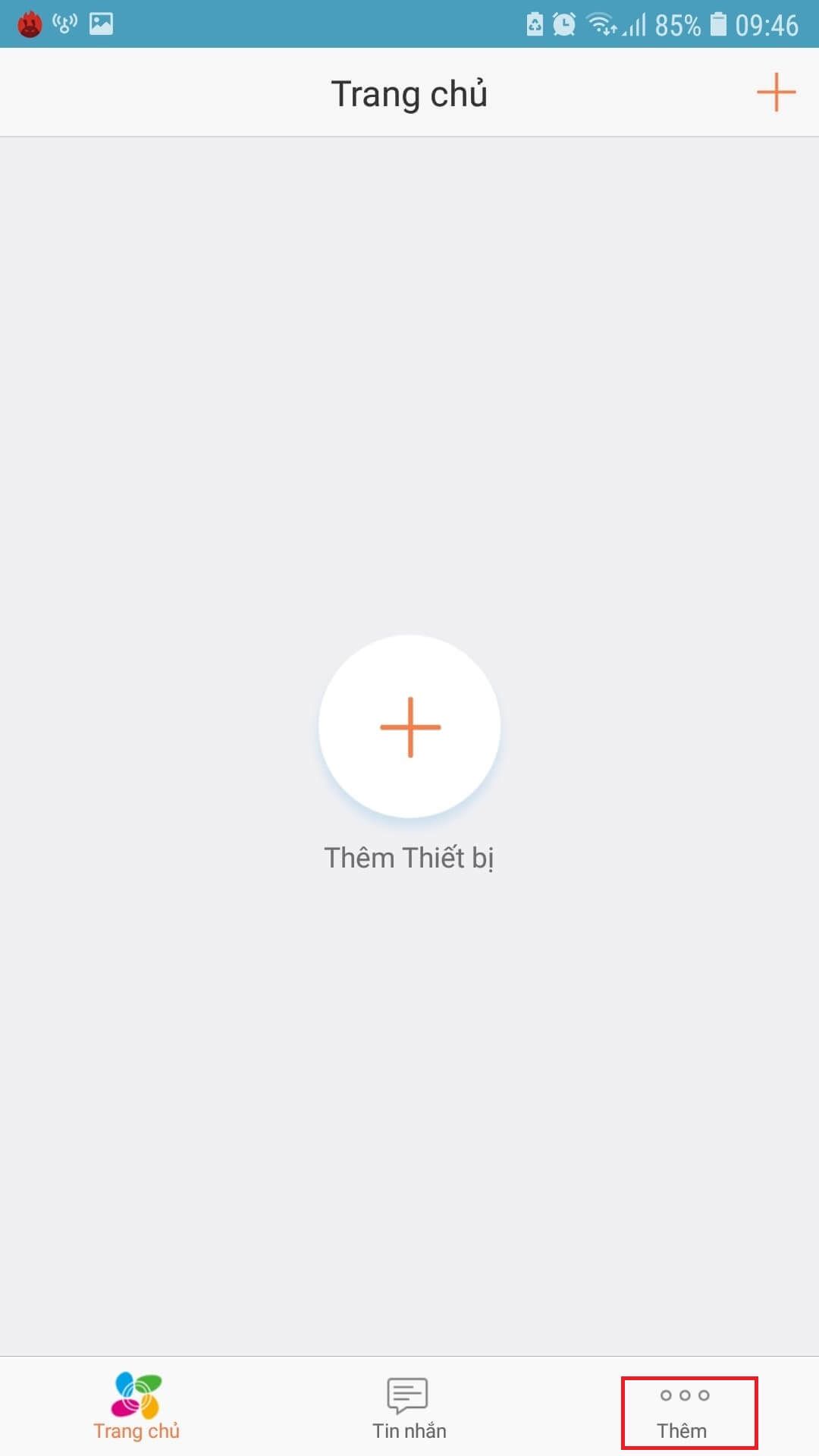
Tiếp theo, các bạn sẽ quét Mã QR( Mã này năm ở dưới chân camera ) hoặc ghi số seri của thiết bị, khi xong hãy ấn (kế tiếp)
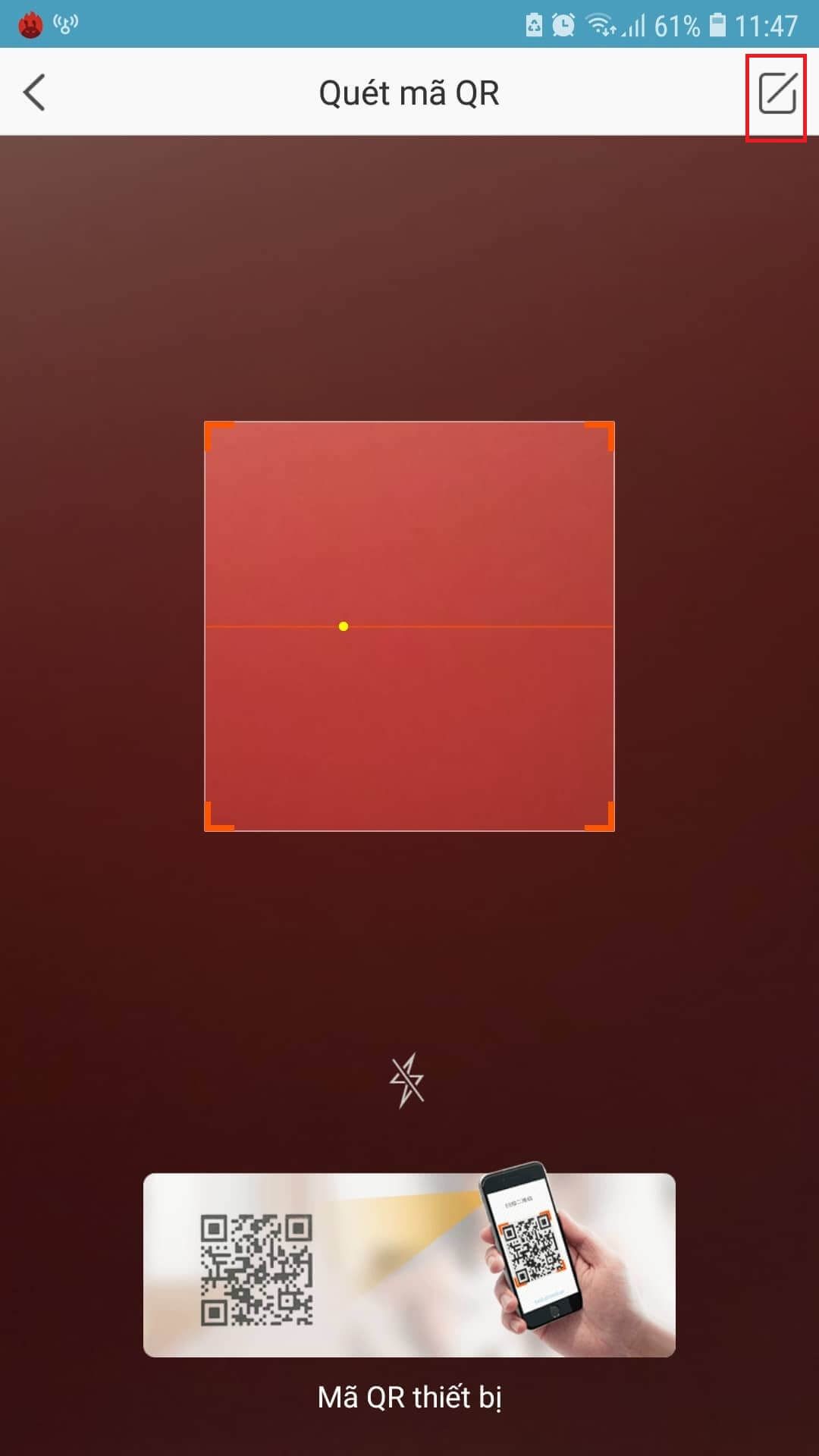
Khi đã chọn cách kết nối xong, camera sẽ yêu cầu bạn kết nối với mạng Wifi, bạn hãy nhập Mật khẩu Wifi nhà bạn vào và ấn ( Bước tiếp theo),ứng dụng sẽ yêu cầu bạn tăng âm lượng lên để điện thoại của bạn có thể giao tiếp với camera bằng sóng âm thanh.
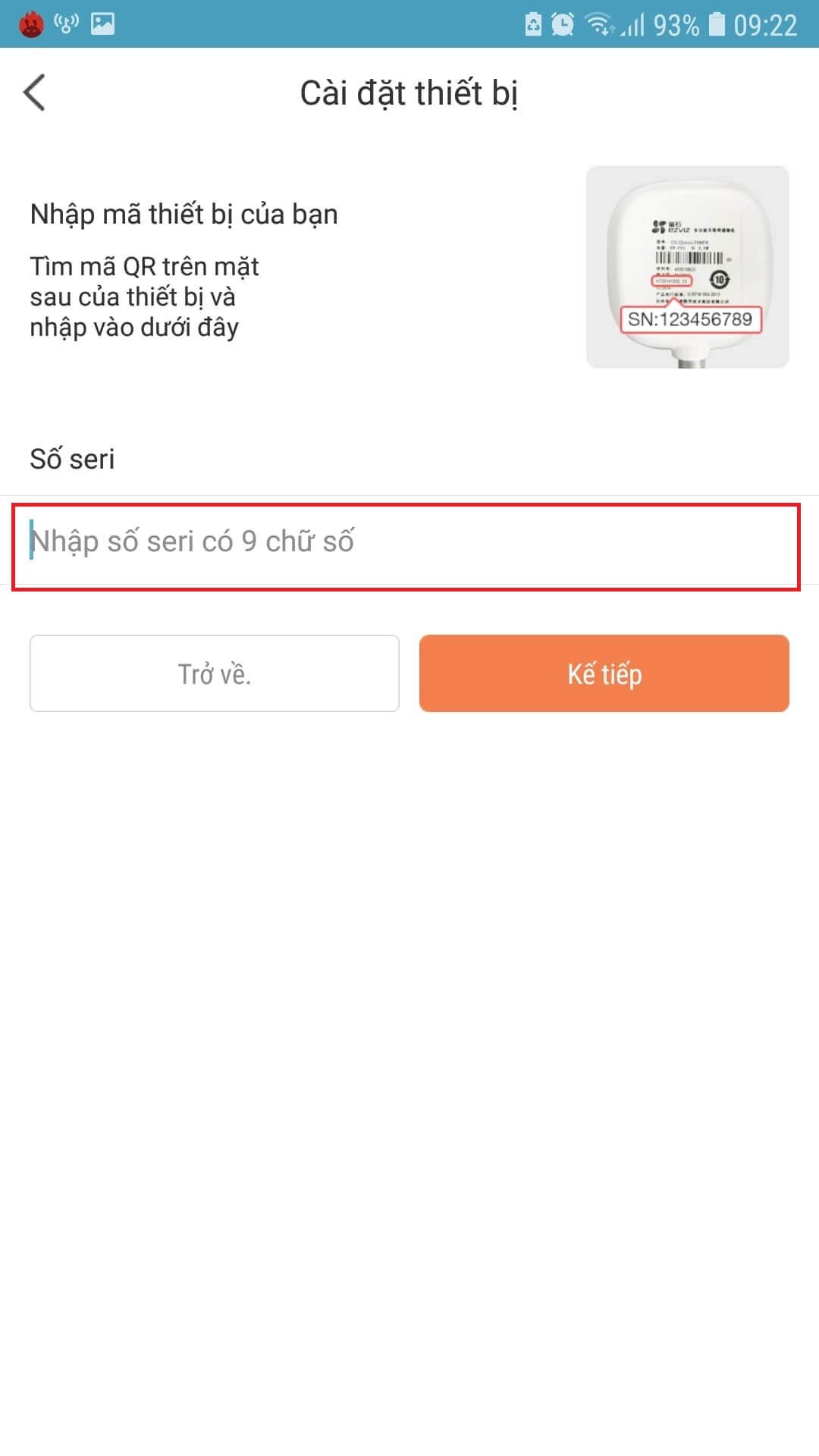 Khi đã kết nối thành công bạn hãy ấn vào mục ( xem camera) để bắt đầu xem camera trực tiếp nhé.
Khi đã kết nối thành công bạn hãy ấn vào mục ( xem camera) để bắt đầu xem camera trực tiếp nhé.
- Camera EZVIZ có tính năng đàm thoại 2 chiều, ghi hình,chụp ảnh, quét ngang dọc...
- Camera EZVIZ có tính bảo mật cao, chỉ có 1 tài khoản duy nhất mới xem được, còn nếu bạn muốn những tài khoản khác cũng xem được thì bạn hãy vào mục ( Thêm ) xong chọn phần ( chia sẻ của tôi) khi đã vào được phần ( chia sẻ của tôi ) , hãy chọn phần ( Chia sẻ thiết bị ),ở đây ứng dụng yêu cầu bạn nhập Số điện thoại đăng ký và email của tài khoản muốn xem vào, khi đã nhập xong các bạn ấn dấu (+) và chọn thiết bị bạn muốn chia sẻ, đã xong thì hãy ấn ( Lưu ) để bắt đầu cho tài khoản kia xem trực tiếp


